Η ψηφιακή μοντελοποίηση σκηνών μπορεί να είναι μια συναρπαστική πρόκληση. Με το SketchUp, ένα δωρεάν 3D πρόγραμμα, μπορείς να δημιουργήσεις εύκολα και γρήγορα 3D μοντέλα, τα οποία μπορούν επίσης να χρησιμοποιηθούν στη ψηφιακή ζωγραφική και το Matte Painting. Σε αυτήν την οδηγία θα σου εξηγήσω πώς να χρησιμοποιήσεις το SketchUp αποδοτικά για τα πρότζεκτ σου.
Κύριες γνώσεις
- Το SketchUp είναι ένα δωρεάν και φιλικό προς το χρήστη πρόγραμμα 3D μοντελοποίησης.
- Η πλοήγηση στο SketchUp γίνεται κυρίως με το ποντίκι.
- Είναι σημαντικό να ληφθεί υπόψη η κεντρική προοπτική για τη δημιουργία ρεαλιστικών μοντέλων.
- Εξαγάγετε τα μοντέλα σας για περαιτέρω επεξεργασία στο Photoshop.
Οδηγίες βήμα-βήμα
1. Κατεβάστε και εγκαταστήστε το SketchUp
Ξεκίνα κατεβάζοντας το SketchUp. Φρόντισε να επιλέξεις την γερμανική έκδοση, καθώς υπάρχει και αγγλική. Η εγκατάσταση είναι εύκολη όπως σε κάθε άλλο λογισμικό. Στις εγκαταστάσεις Windows, προτείνω να εκτελείς το πρόγραμμα ως διαχειριστής για να αποφύγεις τυχόν σφάλματα.
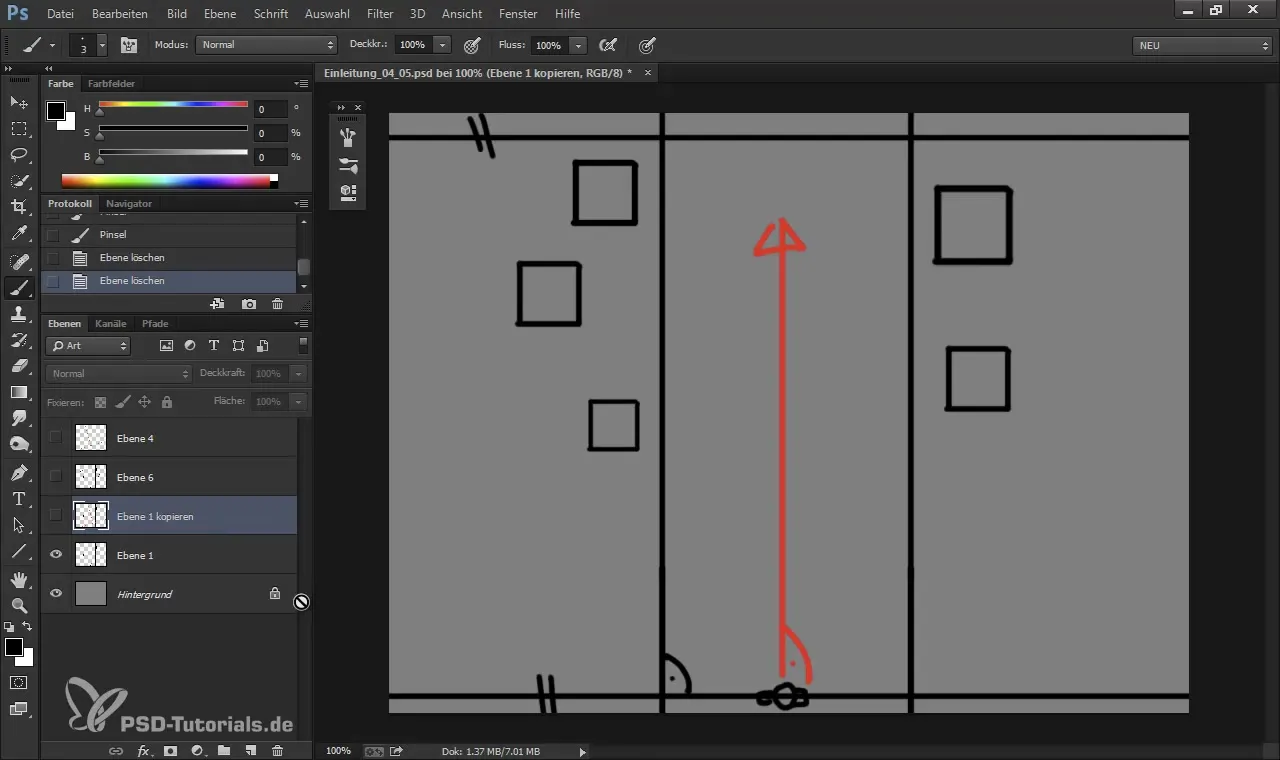
2. Εκκίνηση προγράμματος και διεπαφή χρήστη
Μόλις εκκινήσεις το SketchUp, θα βρεις μια παχιά γραμμή και άλλες βοηθητικές γραμμές που δείχνουν τους άξονες. Στην αριστερή πλευρά βρίσκεται η γραμμή εργαλείων, όπου θα βρεις διάφορα εργαλεία σχεδίασης. Η περιστροφή είναι η πιο σημαντική λειτουργία για να προσανατολίζεσαι στον 3D χώρο. Χρησιμοποίησε το ποντίκι και τα κουμπιά του ποντικιού για να περιστρέψεις και να μετακινήσεις ανάλογα με τις ανάγκες σου.
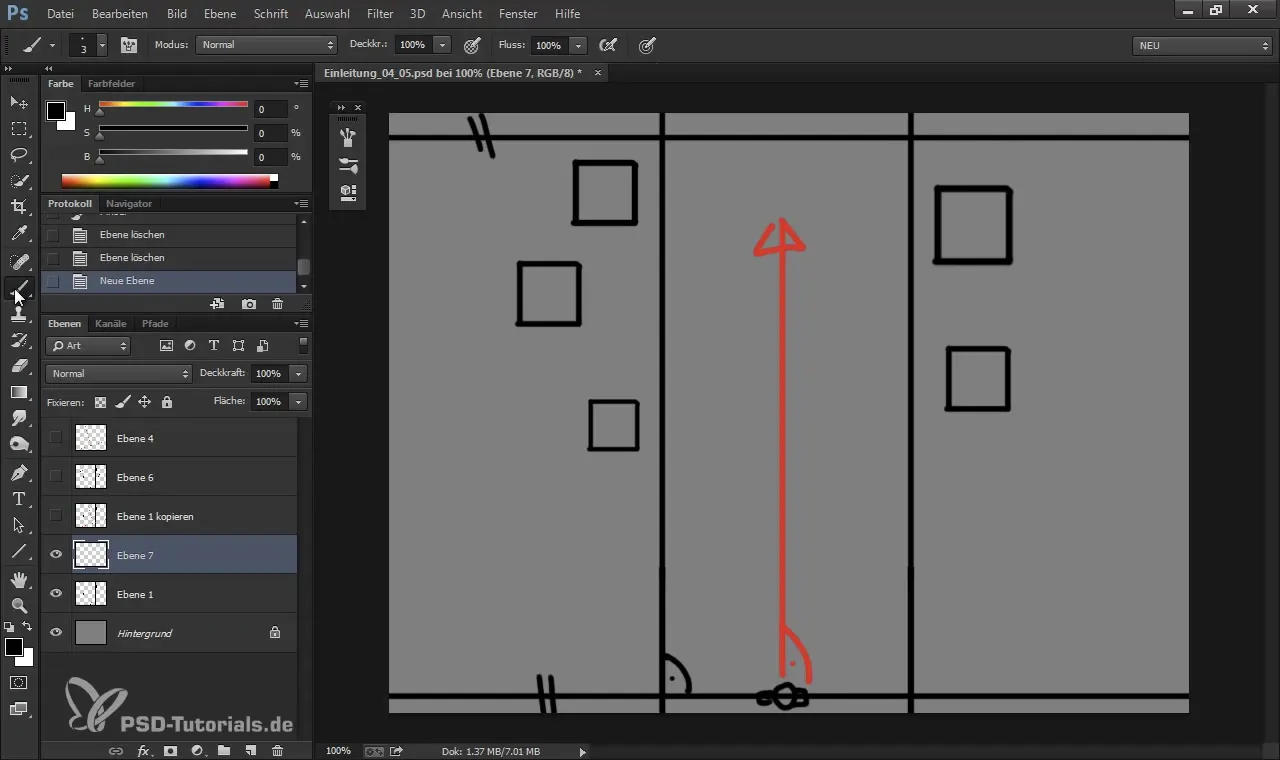
3. Σχεδίασε την βάση σου
Ξεκίνα σχεδιάζοντας μια βάση για το μοντέλο σου. Χρησιμοποίησε το εργαλείο ορθογωνίου. Σχεδίασε ένα ορθογώνιο που θα αναπαριστάνει τον δρόμο σου. Σκέψου πώς θα πρέπει να φαίνεται η σκηνή; Μπορείς να δημιουργήσεις την βάση πολύ εύκολα στον 2D χώρο πριν την μεταφέρεις στον 3D χώρο.
4. Προσθήκη κτιρίων
Τώρα είναι καιρός να σχεδιάσεις σπίτια. Χρησιμοποίησε το εργαλείο ορθογωνίου ή άλλες μορφές όπως κύκλους ή πολύγωνα για διάφορους τύπους κτιρίων. Πρόσεξε ώστε οι άκρες στη βάση να είναι παράλληλες, καθώς αυτό δημιουργεί μια κεντρική προοπτική.
5. Περιστροφή αντικειμένων
Μετά την δημιουργία της βάσης σου, το επόμενο βήμα είναι να περιστρέψεις τα αντικείμενα. Χρησιμοποίησε το εργαλείο περιστροφής για να τοποθετήσεις τα κτίρια έτσι ώστε να δίνουν μια πιο ρεαλιστική εντύπωση. Αυτό το βήμα είναι σημαντικό για να διασφαλισθούν διάφορα σημεία φυγής.

6. Δημιούργησε τα 3D αντικείμενα
Για να μετατρέψεις τις 2D μορφές σου σε 3D αντικείμενα, χρησιμοποίησε το εργαλείο πίεσης και έλξης. Κάνε κλικ σε μια βάση και τράβηξέ την προς τα πάνω για να καθορίσεις το ύψος των κτιρίων. Πειραματίσου με διαφορετικά ύψη για να δημιουργήσεις μια φυσική γραμμή ορίζοντα.
7. Ρύθμιση ορίζοντα και προοπτικής
Μόλις καθορίσεις το ύψος των αντικειμένων σου, μπορείς να ρυθμίσεις τον ορίζοντα. Μετακίνησε την οριζόντια γραμμή προς τα πάνω ή προς τα κάτω για να επιτύχεις διάφορα εφέ. Ένας υψηλότερος ορίζοντας καθιστά την θέα πιο σαν σε πτητική προοπτική, ενώ ένας χαμηλότερος ορίζοντας υποδηλώνει μια προοπτική βατράχου.
8. Εξαγάγετε το μοντέλο σας
Για να προετοιμάσεις τη σκηνή σου για επεξεργασία στο Photoshop, εξάγει το μοντέλο ως 2D γραφικό. Φρόντισε να θυμάσαι το όνομα εξαγωγής και την τοποθεσία αποθήκευσης. Επίλεξε «Εξαγωγή > 2D γραφικό» και αποθήκευσε το αρχείο στην επιφάνεια εργασίας σου.
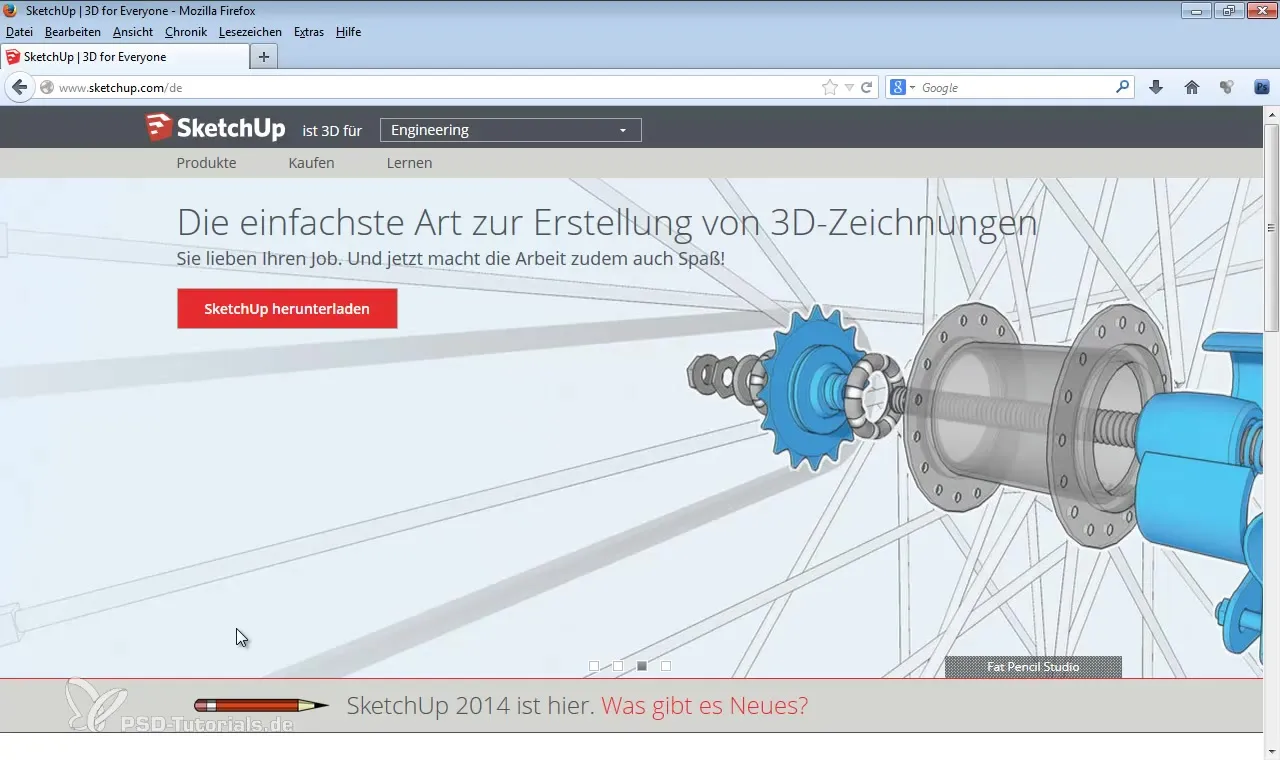
9. Μεταγενέστερη επεξεργασία στο Photoshop
Τώρα, άνοιξε το Photoshop και φόρτωσε το εξαγόμενο αρχείο. Εδώ μπορείς να αναλύσεις τα σημεία φυγής και τις προοπτικές με διάφορα εργαλεία όπως το εργαλείο γραμμής. Χρησιμοποίησε αυτήν την ανάλυση για να τελειοποιήσεις και να προσαρμόσεις τη ψηφιακή σου ζωγραφική.
10. Λεπτομέρειες και προσθήκη σκιών
Το επόμενο βήμα περιλαμβάνει την προσθήκη φωτός και σκιών, που θα δώσουν περισσότερη ένταση στο μοντέλο. Πειραματίσου με διάφορες πηγές φωτός και ρυθμίσεις σκιάς στο SketchUp για να δημιουργήσεις ενδιαφέροντα εφέ φωτισμού, που θα κάνουν το μοντέλο σου να δείχνει πιο ζωντανό.

11. Τελικές προσαρμογές και αποθήκευση
Τέλος, μπορείς να κάνεις μικρές ρυθμίσεις για να τελειοποιήσεις το μοντέλο σου. Έλεγξε ξανά την προοπτική και την άποψη των αντικειμένων για να διασφαλίσεις ότι όλα δείχνουν συνεπή. Αποθήκευε το πρότζεκτ σου τακτικά για να μην χάσεις πρόοδο.
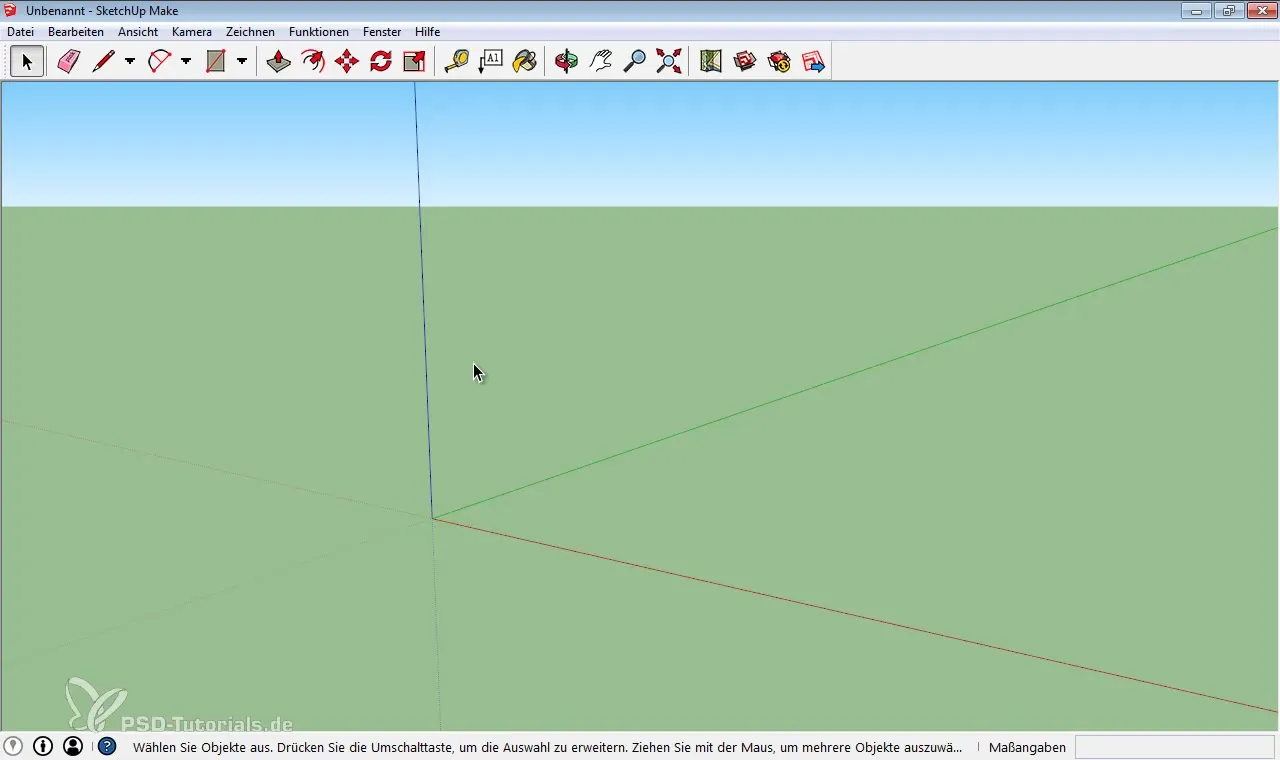
Σύνοψη – Δημιουργία 3D μοντέλων με το SketchUp
Με το SketchUp μπορείς να δημιουργήσεις γρήγορα και αποτελεσματικά 3D μοντέλα, που μπορούν να χρησιμοποιηθούν στη ψηφιακή ζωγραφική. Η σωστή διαχείριση των εργαλείων και η κατανόηση της προοπτικής και του φωτός θα σε βοηθήσουν να δημιουργήσεις εντυπωσιακές σκηνές.
Συχνές ερωτήσεις
Πώς να κατεβάσω το SketchUp;Επισκέψου την επίσημη ιστοσελίδα και φρόντισε να επιλέξεις την γερμανική έκδοση.
Χρειάζομαι ειδικές απαιτήσεις για το SketchUp;Βεβαιώσου ότι ο υπολογιστής σου πληροί τις ελάχιστες απαιτήσεις για μια ομαλή λειτουργία.
Μπορώ να επεξεργαστώ τα μοντέλα μου απευθείας στο Photoshop;Ναι, εξάγεις τα ως 2D γραφικά και τα ανοίγεις στο Photoshop για περαιτέρω επεξεργασία.
Ποιό είναι τα πιο συνηθισμένα λάθη κατά την μοντελοποίηση;Πρόσεξε ώστε οι άκρες να είναι παράλληλες και η προοπτική ρυθμισμένη σωστά για να αποφύγεις μη ρεαλιστικές αναπαραστάσεις.
Ποιο είναι το καλύτερο εργαλείο για την περιστροπή στο SketchUp;Το ποντίκι είναι το καλύτερο εργαλείο για την πλοήγηση και την περιστροφή στην 3D απεικόνιση.


